
IS6FX口座開設方法
本記事ではIS6FXの口座開設方法を図解していきます。
口座開設手順
1.公式サイトへアクセス
URL:https://is6.com/ja/register?ib=XRZnv6SM
2.必要情報の入力

メールアドレス:「登録するメールアドレス」を入力
確認用:「メールアドレス」を再度入力
お名前:ローマ字で入力
口座タイプ:スタンダード口座/マイクロ口座/EX口座のいずれかを選択
通貨選択:JPY(円)/USD(ドル)のいずれかを選択
口座開設キャンペーンボーナス:お好みで選択
パスワード:8文字以上の英数字と記号で入力
入力内容を確認し間違いがなければ【内容を確認する】をタップ
3.入力内容を確認
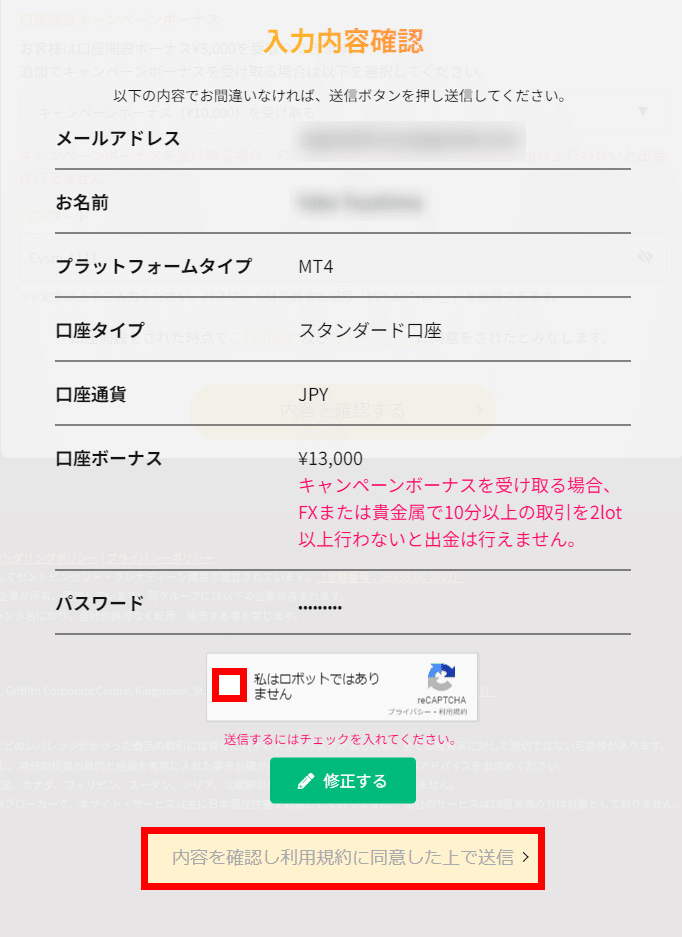
記載内容に間違いがなければ【私はロボットではありません】をタップ
【内容を確認し利用規約に同意した上で送信】をタップ
4.登録メールアドレスの認証
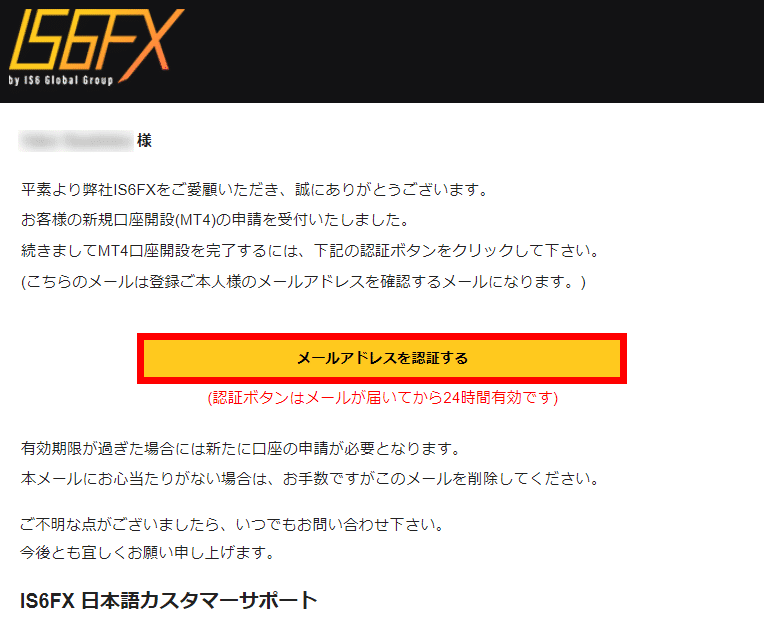

登録メールアドレス宛に【メールアドレス認証】についてのメール配信される
メール内の【メールアドレスを認証する】をタップ
【メールアドレスが確認できました】のページが表示される
以上で口座開設は完了です。
5.登録メールアドレス宛に配信

登録メールアドレス宛にログイン情報が記載されたメールが配信されます。
本人確認書類の申請方法
IS6FXの本人確認に必要な書類は、
本人確認書類
現住所確認書類
上記の2点の書類の提出が必要です。
※対象となる資料は以下
《本人確認書類》
・自動車運転免許証
・パスポート
・住基カード
・マイナンバーカード
《住所確認書類》
・公共料金(電気、ガス、水道等)の請求書・領収書
・携帯電話の請求書・領収書
・クレジットカード会社の利用明細書・請求書
・住民票
※いずれも発行から3ヶ月以内、現住所が記載されている書類に限ります
1.マイページへログイン

1.マイページへログイン
2.【ご本人確認はこちら】をタップ
2.SMS認証

1.国:「国番号」を選択
2.電話番号:ハイフン(-)なしで携帯番号を入力 *最初の0は入力しない
3.「私はロボットではありません」にチェックをいれる
4.【送信する】をタップ
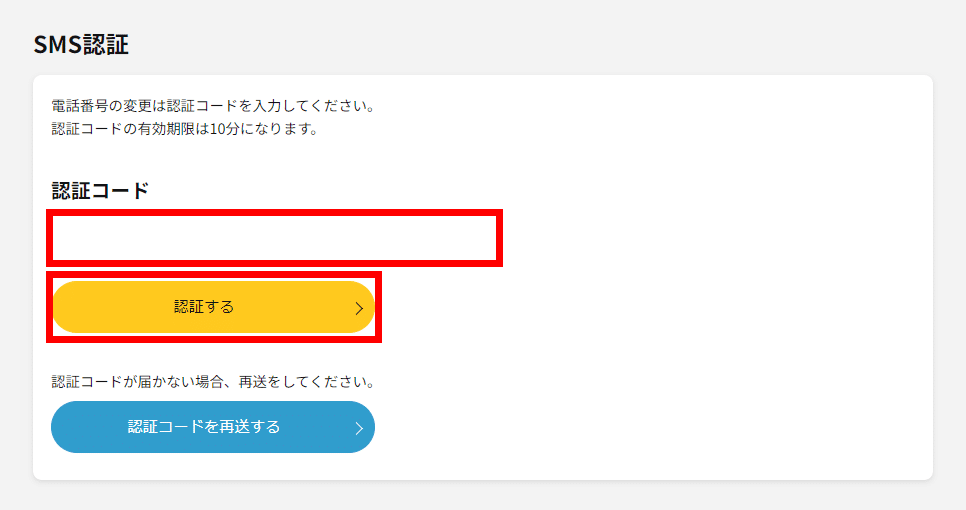
1.携帯電話に届いたSMSに記載されている「認証コード」を入力
2.【認証する】をタップ
3.提出資料の情報を入力

登録種別:「個人・法人」いずれかを選択
お名前:表示されている氏名を確認
性別を選択
生年月日を選択
居住国を選択
郵便番号:ハイフンなしで入力
住所:ローマ字で入力
雇用形態を選択
年収(米ドル):該当する金額を選択
資産(米ドル):該当する金額を選択
【入力内容を確認する】をタップ
※英字入力の参考URL:http://judress.tsukuenoue.com/
4.入力内容を確認

入力内容を確認
【登録する】をタップ
5.書類のアップロード

提出する身分証明書の種類を選択
本人確認書類の表面・裏面の画像をアップロード
住所確認書類の画像をアップロード
【ご確認の上、送信】をタップ
6.セルフィー撮影


以下の居住者または生活者です:「その他」を選択
セルフィーを撮影のページに遷移、【準備完了】をタップ
セルフィー撮影を実行

セルフィー撮影後、認証状態が更新され「認証が完了しました」と表示されます。
以上で本人確認書類の提出・認証は完了です。
2営業日(目安)以内にIS6FXより承認完了のメールが配信されます。
7.手続き完了のメール配信

本人確認書類の承認が終わると、ご登録メールアドレス宛に【本人確認書類承認手続き完了】のメールが届きます。
メール内の【マイページにログインする】をタップしログインして下さい。
